Linux中VMware虚拟机增加磁盘空间的扩容操作
如何在VMWare WS的虚拟机里扩展和增加磁盘
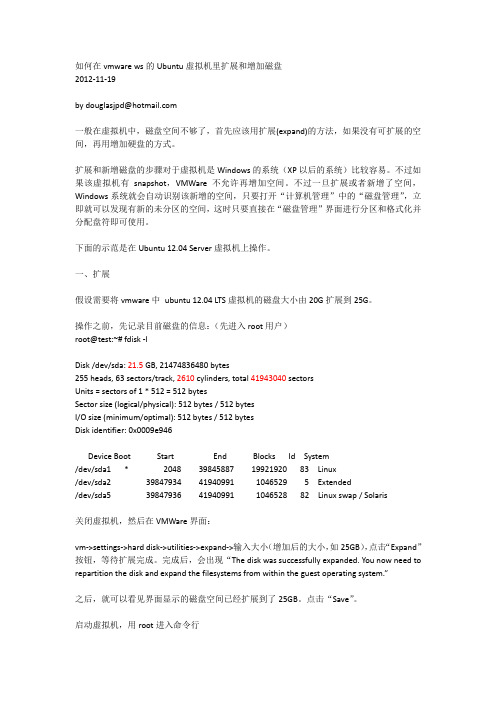
如何在vmware ws的Ubuntu虚拟机里扩展和增加磁盘2012-11-19by douglasjpd@一般在虚拟机中,磁盘空间不够了,首先应该用扩展(expand)的方法,如果没有可扩展的空间,再用增加硬盘的方式。
扩展和新增磁盘的步骤对于虚拟机是Windows的系统(XP以后的系统)比较容易。
不过如果该虚拟机有snapshot,VMWare不允许再增加空间。
不过一旦扩展或者新增了空间,Windows系统就会自动识别该新增的空间,只要打开“计算机管理”中的“磁盘管理”,立即就可以发现有新的未分区的空间,这时只要直接在“磁盘管理”界面进行分区和格式化并分配盘符即可使用。
下面的示范是在Ubuntu 12.04 Server虚拟机上操作。
一、扩展假设需要将vmware中ubuntu 12.04 LTS虚拟机的磁盘大小由20G扩展到25G。
操作之前,先记录目前磁盘的信息:(先进入root用户)root@test:~# fdisk -lDisk /dev/sda: 21.5 GB, 21474836480 bytes255 heads, 63 sectors/track, 2610 cylinders, total 41943040 sectorsUnits = sectors of 1 * 512 = 512 bytesSector size (logical/physical): 512 bytes / 512 bytesI/O size (minimum/optimal): 512 bytes / 512 bytesDisk identifier: 0x0009e946Device Boot Start End Blocks Id System/dev/sda1 * 2048 39845887 19921920 83 Linux/dev/sda2 39847934 41940991 1046529 5 Extended/dev/sda5 39847936 41940991 1046528 82 Linux swap / Solaris关闭虚拟机,然后在VMWare界面:vm->settings->hard disk->utilities->expand->输入大小(增加后的大小,如25GB),点击“Expand”按钮,等待扩展完成。
实战Linux下VMware虚拟机根目录空间扩充
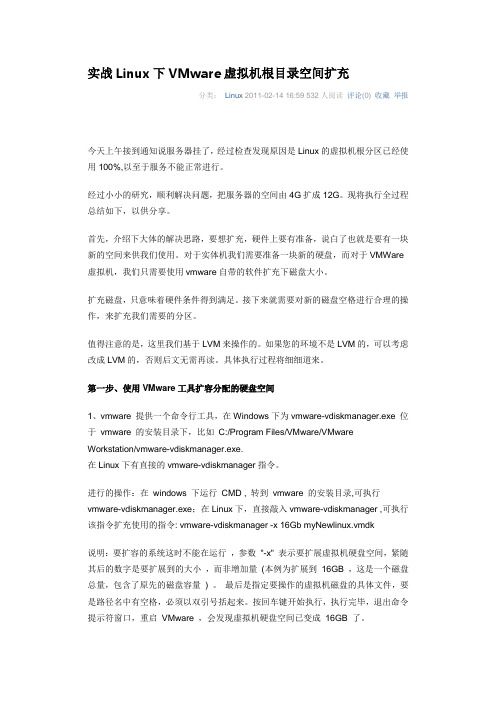
实战Linux下VMware虚拟机根目录空间扩充分类:Linux 2011-02-14 16:59 532人阅读评论(0) 收藏举报今天上午接到通知说服务器挂了,经过检查发现原因是Linux的虚拟机根分区已经使用100%,以至于服务不能正常进行。
经过小小的研究,顺利解决问题,把服务器的空间由4G扩成12G。
现将执行全过程总结如下,以供分享。
首先,介绍下大体的解决思路,要想扩充,硬件上要有准备,说白了也就是要有一块新的空间来供我们使用。
对于实体机我们需要准备一块新的硬盘,而对于VMWare 虚拟机,我们只需要使用vmware自带的软件扩充下磁盘大小。
扩充磁盘,只意味着硬件条件得到满足。
接下来就需要对新的磁盘空格进行合理的操作,来扩充我们需要的分区。
值得注意的是,这里我们基于LVM来操作的。
如果您的环境不是LVM的,可以考虑改成LVM的,否则后文无需再读。
具体执行过程将细细道来。
第一步、使用VMware工具扩容分配的硬盘空间1、vmware 提供一个命令行工具,在Windows下为vmware-vdiskmanager.exe 位于vmware 的安装目录下,比如C:/Program Files/VMware/VMware Workstation/vmware-vdiskmanager.exe.在Linux下有直接的vmware-vdiskmanager指令。
进行的操作:在windows 下运行CMD , 转到vmware 的安装目录,可执行vmware-vdiskmanager.exe;在Linux下,直接敲入vmware-vdiskmanager ,可执行该指令扩充使用的指令: vmware-vdiskmanager -x 16Gb myNewlinux.vmdk说明:要扩容的系统这时不能在运行,参数"-x" 表示要扩展虚拟机硬盘空间,紧随其后的数字是要扩展到的大小,而非增加量(本例为扩展到16GB ,这是一个磁盘总量,包含了原先的磁盘容量) 。
VMware虚拟机设置BIOS及Linux分区调整
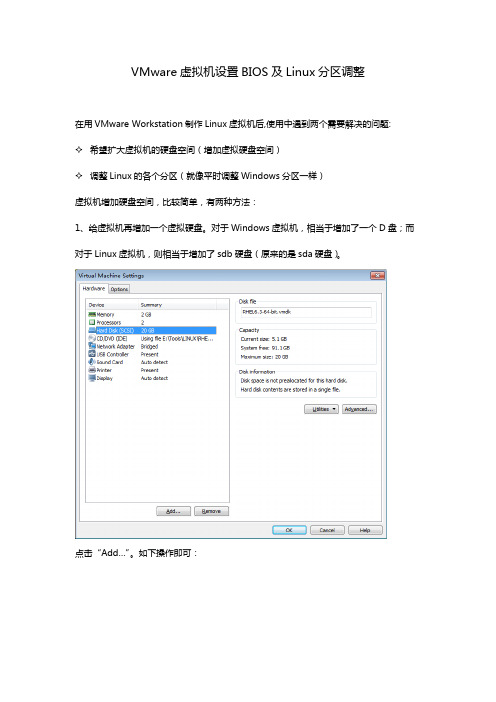
VMware虚拟机设置BIOS及Linux分区调整在用VMware Workstation制作Linux虚拟机后,使用中遇到两个需要解决的问题:✧希望扩大虚拟机的硬盘空间(增加虚拟硬盘空间)✧调整Linux的各个分区(就像平时调整Windows分区一样)虚拟机增加硬盘空间,比较简单,有两种方法:1、给虚拟机再增加一个虚拟硬盘。
对于Windows虚拟机,相当于增加了一个D盘;而对于Linux虚拟机,则相当于增加了sdb硬盘(原来的是sda硬盘)。
点击“Add…”。
如下操作即可:以上看到系统有两块硬盘了。
2、增加原有一块硬盘的空间。
如果想把原来的一块虚拟硬盘增加空间,只需要选中该虚拟盘,在右边点击Utilities,点击Expand…,根据提示操作即可完成扩容。
现在的问题是:如何调整扩容后的虚拟硬盘的分区呢?显然我们需要专用的工具,而且还要从另外的引导系统进入,方可调整分区。
就如同实际硬盘调整分区一样。
我们需要光盘引导(实际是ISO镜像引导)。
首先需要进入虚拟机的BIOS,修改启动顺序为光盘优先。
先关闭虚拟机系统,用文本编辑工具打开虚拟机的配置文件(.vmx文件),该文件位于所装某个虚拟机目录(不VMware软件的安装目录),在配置文件末尾加上:bios.forceSetupOnce = "TRUE" (这一设置是一次性有效的)或者bios.bootDelay = "xxxx" (xxxx用具体数字代替,以毫秒为单位)。
譬如:bios.bootDelay = "3000" (即画面停留三秒钟)这一设置是永久有效的。
启动系统,在启动画面中鼠标快速在虚拟机中点击一下(切换到虚拟机),然后马上按F2键,就可以进入BIOS,顺便也把软驱(Diskette)给Disable了。
这样修改BIOS的数据对这一虚拟机是永久有效的。
现在可以从光驱引导系统了。
在VMware虚拟机中调整Linux分区大小

VMware虚拟机中调整Linux分区大小手记前段时间用VMware5.5安装了CentOS5.3,安装的时候分配了5Gb的虚拟硬盘空间给Linux系统,系统安装选择很多组件和软件,后面使用时又安装也一些软件,结果导致虚拟硬盘空间不足。
查看分区占用情况,发现/dev/sda2挂载的根分区占用最多,软件全部安装在该分区中。
/dev/sda1 及swap分区情况正常。
sda1挂载/boot 分区 200 M,sda2挂载 / 分区剩余所有,sda3 为swap分区100M如果重装系统,可以重新划分虚拟硬盘空间和分区,但系统很多东西要重新设置,有些软件也要重新安装和设置,比较麻烦。
不选择重装,于是在网上搜索资料,看能不能扩充虚拟硬盘容量并调整Linux分区大小,最好是不改变现有分区结构,只将扩充的虚拟硬盘空间加大到sda2分区上。
首先是扩充虚拟硬盘容量,这个问题找到了解决方法。
在VMware中有一个工具,专门用来管理虚拟硬盘,不过得在命令行中运行。
在VMware安装目录下有这个程序vmware-vdiskmanager.exe 。
win+R 打开cmd窗口cd d:\vmware (我的VMware安装在 D:\vmware目录中) 运行vmware-vdiskmanager 出来以下界面原因是没有关闭虚拟机正在运行的Linux系统,init 0 关闭它再来。
D:\vmware>vmware-vdiskmanager -x 10Gb "E:\Red Hat Linux\Red Hat Linux.vmdk" ,好!此时开始执行等到100% 后,成功到这里第一个问题(扩充虚拟硬盘容量)解决了。
接下来第二个问题,如何将扩充进来的空余空间,加到sda2上。
百度 & Google了一通,都没有找到合适的解决方法。
很多都说ext3分区不能调整分区大小,是在partitionmagic中,而partitionmagic赪indows下可以调整分区,而且功能也很好,却偏偏又不能调整ext3分区。
VMware下LINUX的虚拟机增加磁盘空间(绝对有用!!!!)

VMware下LINUX的虚拟机增加磁盘空间Linux 2010-04-16 11:20:43 阅读83 评论0 字号:大中小VMware6.7安装目录下有一个命令行工具vmware-vdiskmanager.exe 程序,可用来修改虚拟机硬盘的大小。
方法如下:方法一:1. 关闭虚拟机;启动Windows下的命令提示符界面;2. 命令进入VMware的安装目录(如:D:\VMware),输入“vmware-vdiskmanager”后按回车键,可显示关于该命令的说明。
3. 执行如下命令:vmware-vdiskmanager -x 15Gb "G:\VMware Space\Red Hat Enterprise Linux 5.vmdk"参数-x表示要扩展虚拟机硬盘空间;紧随其后的数字指要扩展的大小(如15Gb,表示磁盘总量,包含原来的磁盘容量);最后是要操作的虚拟机Linux的具体文件。
若路径名中有空格,必须以双引号括起来。
等待约10分钟,执行完毕,退出命令提示符窗口,重启VMware,这时虚拟机硬盘空间已变成15GB了。
这个过程中,已安装的Linux系统不会被破坏。
如果原来的虚拟机硬盘已被分成了多个分区,那么在通过vmware-vdiskmanager.exe扩大了硬盘空间后,还需要在虚拟机系统中将增加的分区划分、格式化。
方法二:先关闭虚拟机电源,做如下设置:“虚拟机”--“虚拟机设置”--“应用实例”--“增加磁盘空间”,可以随意添加你需要增到到的磁盘大小(如15Gb,表示磁盘总量,包含原来的磁盘容量); 再重启电源进入系统做如下步骤设置。
4. 启动虚拟机系统,用root登录(后续所有步骤都应以root用户身份登录操作),在命令行用fdisk -l查看。
由于这里是直接修改了原始空间大小,因此可以看到/dev/sda空间改变为16.1GB(原磁盘空间从10G增加到15G)。
VM(VMware)中如何增加虚拟硬盘的容量和增加新硬盘

VM(VMware)中如何增加虚拟硬盘的容量和增加新硬盘一.扩大VMWARE里面虚拟硬盘大小(*.vmdk)vmware自带help,发现可以用工具vmware-vdiskmanager.exe(位于vmware安装路径:C:\Program Files\VMware\VMware Workstation 下)来实现。
先来看看vmware-vdiskmanager.exe的帮助手册(直接cmd下不带参数运行vmware-vdiskmanager.exe即可):VMware Virtual Disk Manager - build 34685.Usage: vmware-vdiskmanager.exe OPTIONS diskName | drive-letter:Offline disk manipulation utilityOptions:-c : create disk; need to specify other create options-d : defragment the specified virtual disk-k : shrink the specified virtual disk-n <source-disk> : rename the specified virtual disk; need tospecify destination disk-name-p : prepare the mounted virtual disk specified bythe drive-letter for shrinking-q : do not log messages-r <source-disk> : convert the specified disk; need to specifydestination disk-type-x <new-capacity> : expand the disk to the specified capacityAdditional options for create and convert:-a <adapter> : (for use with -c only) adapter type (ide, buslogic or lsilogic)-s <size> : capacity of the virtual disk-t <disk-type> : disk type idDisk types:0 : single growable virtual disk1 : growable virtual disk split in 2Gb files2 : preallocated virtual disk3 : preallocated virtual disk split in 2Gb filesThe capacity can be specified in sectors, Kb, Mb or Gb.The acceptable ranges:ide adapter : [100.0Mb, 950.0Gb]scsi adapter: [100.0Mb, 950.0Gb]ex 1: vmware-vdiskmanager.exe -c -s 850Mb -a ide -t 0 myIdeDisk.vmdkex 2: vmware-vdiskmanager.exe -d myDisk.vmdkex 3: vmware-vdiskmanager.exe -r sourceDisk.vmdk -t 0 destinationDisk.vmdkex 4: vmware-vdiskmanager.exe -x 36Gb myDisk.vmdkex 5: vmware-vdiskmanager.exe -n sourceName.vmdk destinationName.vmdkex 6: vmware-vdiskmanager.exe -k myDisk.vmdkex 7: vmware-vdiskmanager.exe -p m:(A virtual disk first needs to be mounted at m:using the VMware Diskmount Utility.)上面ex4已经给出了扩大硬盘的的命令,比如我想扩大到10G,命令如下:vmware-vdiskmanager.exe -x 10Gb linux-fc6.vmdklinux-fc6.vmdk为虚拟机名二.给虚拟机上的linux系统添加虚拟硬盘给vmware虚拟机上的linux系统添加一个虚拟硬盘,并对硬盘进行分区、格式化、给分区创建文件系统,实现挂载,自动挂载!步骤如下:保证你的linux系统处于关闭状态,如果正在运行,请先将系统关机。
linux虚拟机磁盘扩容操作方法
linux虚拟机磁盘扩容操作方法要在Linux虚拟机上扩展磁盘,你可以按照以下步骤操作:
1. 首先,在虚拟化平台(如VMware、VirtualBox等)中对虚
拟机的磁盘进行扩容操作。
这一步会增加虚拟硬盘的容量。
2. 接下来,在虚拟机中运行以下命令来扫描新添加的磁盘空间:
echo 1 > /sys/class/scsi_device/DEVICE/device/rescan.
其中,DEVICE是你要扫描的设备名称,可以在
`/sys/class/scsi_device/`目录下找到对应的设备。
3. 然后,使用`fdisk`命令对磁盘进行分区扩展。
运行以下命令:
fdisk /dev/sdX.
其中,sdX是你要扩展的磁盘名称。
进入`fdisk`界面后,
按顺序输入以下命令:
输入 `p` 查看分区表,确认分区信息。
输入 `d` 删除现有分区。
输入 `n` 创建一个新分区。
输入 `w` 保存并退出。
4. 接着,运行以下命令来重新加载分区表:
partprobe /dev/sdX.
5. 现在,你需要将新的分区格式化为文件系统。
如果你使用的是ext4文件系统,可以运行以下命令:
resize2fs /dev/sdX1。
其中,sdX1是你新创建的分区名称。
6. 最后,你可以运行`df -h`命令来确认磁盘空间扩展是否成功。
以上就是在Linux虚拟机上扩展磁盘的基本操作方法。
希望对你有所帮助。
vmware虚拟机下Ubuntu存储扩容详细教程
VM-虚拟机下Ubuntu存储扩容
一、扩容到指定目录
1.查看磁盘信息
硬盘名称默认从sda开始排,增加第二块硬盘的时候,会显示sdb,以此类推。
2.添加硬盘
使用VMware为虚拟机添加磁盘。
3.查看磁盘信息,确认识别到添加的磁盘
4.为新加的硬盘创建分区
依次输入n,p,1,w(没有对应的输入值的选项直接回车忽略),其中n分别表示创建一个新分区,p表示分区类型为主分区,1表示分区编号是1,w表示保存。
5.格式化分区
6.将磁盘挂载到目标目录
7.查看磁盘信息
8.设置重启后自动挂载
打开配置文件,添加配置/dev/sdb1 /data/sdb ext4 defaults 0 0
二、扩容到根目录(通过LVM)
1.添加硬盘(同第一部分)
2.查看硬盘信息
3.为新加的硬盘创建分区(同第一部分)
fdisk只支持最大2T的挂载,超过2T请跳到后面parted分区
4.查看磁盘信息,确认创建分区成功
5.格式化分区
6.创建物理卷
7.查看已有卷组名称
8.将物理卷空间追加至卷组
9.查看已有卷组,确认追加是否成功
10.查看LV Path逻辑卷路径
11.逻辑卷扩容
12.扩容至根目录
resize2fs适用ext2、ext3、ext4文件系统,如果文件系统为xfs则使用xfs_growfs 命令。
linux虚拟机磁盘空间不足的解决方法
Linux虚拟机磁盘空间不足的解决方法当Linux虚拟机磁盘空间不足时,您可以尝试以下几种解决方法:1.清理大文件:o定期清理不再需要的文件,特别是大型文件或目录,例如缓存目录。
o使用du -h --max-depth=1命令来查找当前目录下的大目录,并手动清理。
o如果需要查找更深层次的目录,可以修改max-depth的值。
2.扩展虚拟机内存:o如果虚拟机内存不足,可以在虚拟机设置中扩展磁盘容量。
o使用如gparted这样的工具来扩展内存。
首先安装gparted 工具,然后打开它进行磁盘分区和扩展操作。
o扩展后,使用df -h命令查看系统内存,确保内存已成功扩展。
o将新增的空间添加到逻辑卷中,例如使用lvextend命令。
o根据文件系统类型(如xfs),使用相应的命令(如xfs_growfs)来扩大分区大小。
3.挂载新分区:o如果可能,可以格式化新的分区并将其挂载到虚拟机中,以增加可用空间。
o创建挂载目录,使用mkdir命令。
o使用mount命令将新分区挂载到创建的目录下。
o使用df -h命令查看挂载情况。
o为了使挂载在重启后仍然有效,需要修改/etc/fstab文件,添加相应的挂载信息。
4.合并磁盘文件:o如果虚拟机磁盘文件过大,可以考虑合并磁盘文件以释放空间。
o找到虚拟机的磁盘文件地址。
o在虚拟机文件夹内创建一个新文件夹。
o使用vmware-vdiskmanager.exe命令合并磁盘文件,并指定新的磁盘文件地址。
o完成后,将系统镜像文件夹中的相关配置文件复制到新文件夹。
5.删除不必要的软件包和日志文件:o使用包管理器(如apt、yum或dnf)删除不再需要的软件包。
o清理日志文件,特别是那些占用大量空间的日志文件。
6.检查并清理临时文件:o清理/tmp目录下的临时文件。
o使用tmpwatch或类似的工具定期清理临时文件。
7.压缩文件:o对于一些不经常访问但又不能删除的大文件,可以考虑使用压缩工具(如gzip、bzip2或xz)进行压缩。
VMware虚拟机硬盘扩容
VMware虚拟机的硬盘容量的扩展操作虚拟机GUEST是Turbolinux系统。
一、先增加磁盘容量在实体机下通过VMware工具有2种方法:1.1、工具vmware-vdiskmanager.exe进入DOS命令行,找到vmware-vdiskmanager.exe所在目录。
>CD D:\Program Files\VMware\VMware Workstation>vmware-vdiskmanager.exe -x 30GB "H:\Virtual Machines\Turbolinux\Turbolinux.vmdk"出现提示,只需等待完成即可:Grow: 100% done.Disk expansion completed successfully.备注:1、文件名应该用双引号括起,特别是含有空格的。
2、MB,GB一定不要忘记B。
3、需要强调的一点是,调整硬盘大小之后的效果,相当于增加了原来物理硬盘的柱面数目。
因此,文件系统并不会自动增长。
需要重新调整文件系统的大小。
1.2、设置Edit virtual machine settings打开VMware,Edit virtual machine settings,选择add就可以加硬盘了。
二、再调整文件系统进入虚拟机Turbolinux,打开终端。
[root@localhost ~]fdisk –l[root@localhost ~]fdisk /dev/hdaNP3W增加分区3(hda3)保存,[root@localhost ~]reboot然后把一个闲置的/dev/hda3分区挂上,并给VolGroup00/LogVol00扩容,正好原来/VolGroup00/LogVol00就放在一个lvm的lv上先把磁盘/dev/sdc加入到卷组MyLVM中// 创建物理卷[root@localhost ~]pvcreate /dev/hda3// 对现有的VolGroup00 做扩展// 扩展卷组[root@localhost ~]vgextend VolGroup00 /dev/hda3// 直接扩展/dev/VolGroup00/LogVol00 分区,不用umount,也不需要重启#扩展逻辑卷[root@localhost ~]lvextend -l +100%FREE /dev/VolGroup00/LogVol00#resize 逻辑卷[root@localhost ~]lvresize -l +100%FREE /dev/VolGroup00/LogVol00resize ext3文件系统[root@localhost ~]resize2fs /dev/VolGroup00/LogVol00。
- 1、下载文档前请自行甄别文档内容的完整性,平台不提供额外的编辑、内容补充、找答案等附加服务。
- 2、"仅部分预览"的文档,不可在线预览部分如存在完整性等问题,可反馈申请退款(可完整预览的文档不适用该条件!)。
- 3、如文档侵犯您的权益,请联系客服反馈,我们会尽快为您处理(人工客服工作时间:9:00-18:30)。
Linux中VMware虚拟机增加磁盘空间的扩容操作
用VMwareware虚拟机安装的RedHatEnterpriseLinux系统剩余空间不足,造成软件无法正常安装。
如果重新装一遍系统就需要重新配置好开发环境和软件的安装配置。
通过上网搜集的资料,结合自己的实践,总结了如下扩大硬盘空间的详细步骤,希望对大家有帮助。
(1)打开VMware,选择Edit Virtual mache settings,Utilities下拉框中找到Expand如下图
(2)将磁盘空间扩大到50G,点击Expand即可,随后进入一个较长的Expand过程,完成后这是新的空间已经增加,但linux环境下还不可见。
(3)启动VMware环境下的Linux操作系统,添加新分区,需要root账号身份。
3.1【fdisk -l】最大分区为/dev/sda3,说明新创建的分区将会是sda4
3.2输入【fdisk /dev/sda】
3.2.1命令行提示下输入【m】
3.2.2输入命令【n】添加新分区。
3.2.3输入命令【p】创建主分区。
3.2.4输入【回车】,选择默认大小,这样不浪费空间
3.2.5输入【回车】,选择默认的start cylinder。
3.2.6输入【w】,保持修改
3.3输入【reboot】重启linux,必须reboot,否则/dev/sda4无法格式化。
3.4这时在/dev/目录下,才能看到了新的分区比如/dev/sda4
3.5【mkfs.ext2 /dev/sda4】格式化
3.6在根目录下创建disk4目录
3.7【mount /dev/sda4 /disk4/】将分区mount到/disk4/上
3.8在vim修改/etc/fstab文件,加入【/dev/sda4 /disk4ext2defaults00】一行,并保存,实现开机自动mount。
至此,新增加的磁盘空间容量,即可在disk4上体现,并且重新开机自动mount该分区,追加磁盘空间的工作完毕。
如果当前磁盘无容可阔,可以用增加磁盘的方法,在VMware主界面,选择
【VMware】下拉菜单,选择【Settings】,用【Add】方式增加一块磁盘,后面的操作类似,不再重复。
